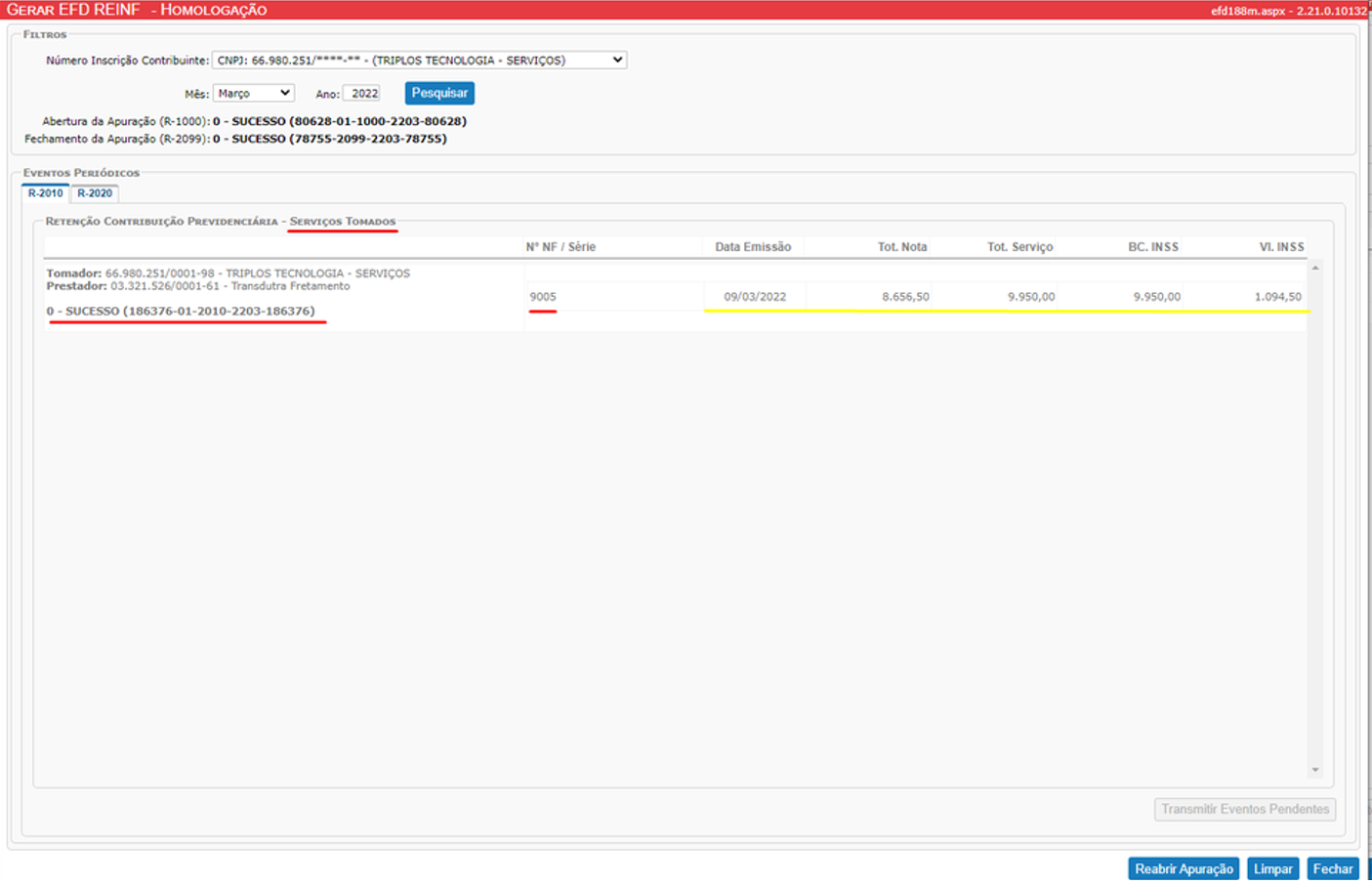Essa melhoria está disponível na versão 2.20.0.10101
Com esta implementação, agora além de poder realizar a transmissão dos eventos 2010 do Reinf, que são os INSS Retidos dos serviços tomados, ou seja somente os INSS retidos em notas de serviços que possuem retenção de INSS, será possível realizar a transmissão dos eventos dos serviços prestados.
Em resumo, na tela Gerar EFD REINF, o sistema permitirá que o usuário consiga realizar a transmissão e fechar apuração tanto dos “Serviços Tomados” (notas fiscais de entrada) e agora com a implementação do “Serviços Prestados” (nota fiscais de serviço emitidas pelas filiais).
O que é a EFD Reinf?
A Escrituração Fiscal Digital de Retenções e Outras Informações Fiscais EFD–Reinf é um dos módulos do Sistema Público de Escrituração Digital – SPED, a ser utilizado pelas pessoas jurídicas e físicas, em complemento ao Sistema de Escrituração Digital das Obrigações Fiscais, Previdenciárias e Trabalhistas – eSocial.
Como Funciona o Processo?
Acesse o menu Fiscal / SPED / Gerar EFD REINF, a transmissão do EFD REINF funciona sempre Abrindo a apuração.
Portando selecione o Número Inscrição Contribuinte, Mês e Ano que será feito, clique no botão PESQUISAR.
Se houver algum registro, será listado e aparecerá em Eventos Periódicos, tanto em “R2010 – Retenção Contribuição Previdenciária – Serviços Tomados” como em “R-2020 – Retenção Contribuição Previdenciária – Serviços Prestados”.
Posteriormente clicar no botão ABRIR APURAÇAO, em seguida no botão TRANSMITIR EVENTOS PENDENTES (se houver), quando tudo for transmitido, deverá fechar a apuração, clicando no botão FECHAR APURAÇÃO, encerrando assim o processo completo de transmissão daquele mês em questão.
Existem alguns configurações e cadastros que devem estar corretos, e anteriormente configurados para que o não ocorra problemas na Geração do EFD REINF. São eles:
Cadastro de Contabilista
Caso não possua um contabilista cadastrado, será necessário que realize o cadastro e o mesmo esteja apontado no cadastro da Filial, portanto para o cadastro do contabilista, acesse Sistema / Cadastros Gerais / Básicos / Cadastro de Contabilistas.
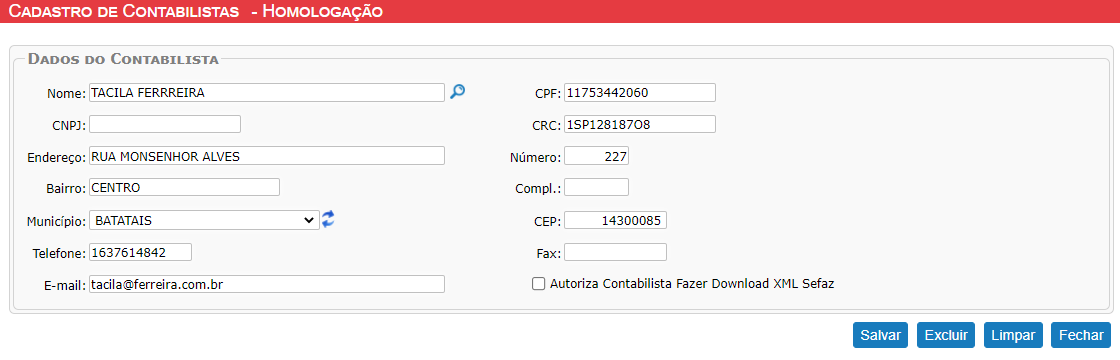
Configurando o Contabilista na Filial – Cadastro de Filial:
Caso não tenha sido configurado, acesse Sistema / Cadastros Gerais / Básicos / Cadastro de Filial, aponte/vincule o contabilista a partir da Aba SPED/REinf, selecionando o contabilista de acordo a filial.
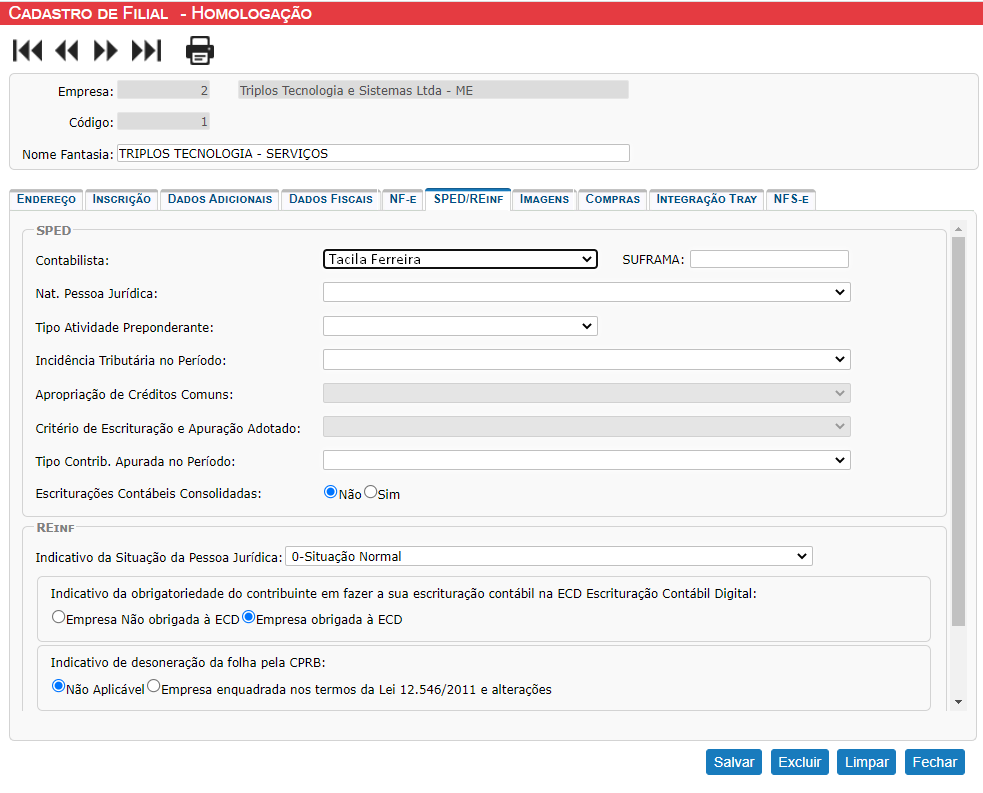
Percentual de INSS das notas de Serviço – Cadastro de Parâmetro por Filial:
Caso não esteja configurado um percentual, acesse Sistema / Cadastros Gerais / Básicos / Cadastro de Parâmetro por Filial (Param 44 deve estar configurado).
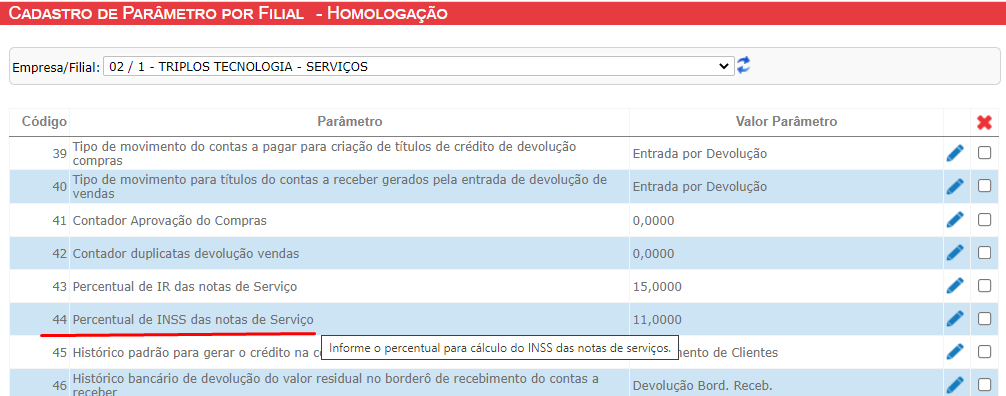
Cod. Tipo Item e Código Serviço – Cadastro de Produto:
O cadastro deverá estar correto em relação ao tipo do item (tratando-se de serviço) e o código do serviço, pois este também é levado em consideração no processo de transmissão do Reinf, portanto acesse Suprimentos / Estoque e Almoxarifado / Cadastros / Cadastro de Produtos / Aba Produto por Filial e observe se está tudo configurado corretamente.
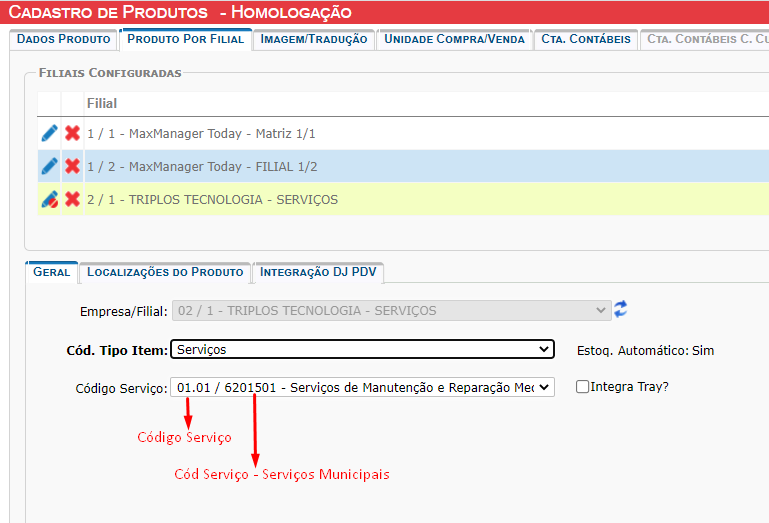
Cadastro de Código de Serviço – Tipo Serviço (Reinf):
Caso não esteja correto de acordo com o “Código de serviço” definido no item, e de acordo com “Cód Serviço – Serviços Municipais” ao tentar transmitir poderá surgir um alerta “Tipo de Serviço não configurado nas obrigações da nota fiscal”. Para ajustar a configuração acesse Fiscal / Livros Fiscais / Cadastros / Cadastro de Código de Serviço → Código de Serviço Municipal (editar/lápis).
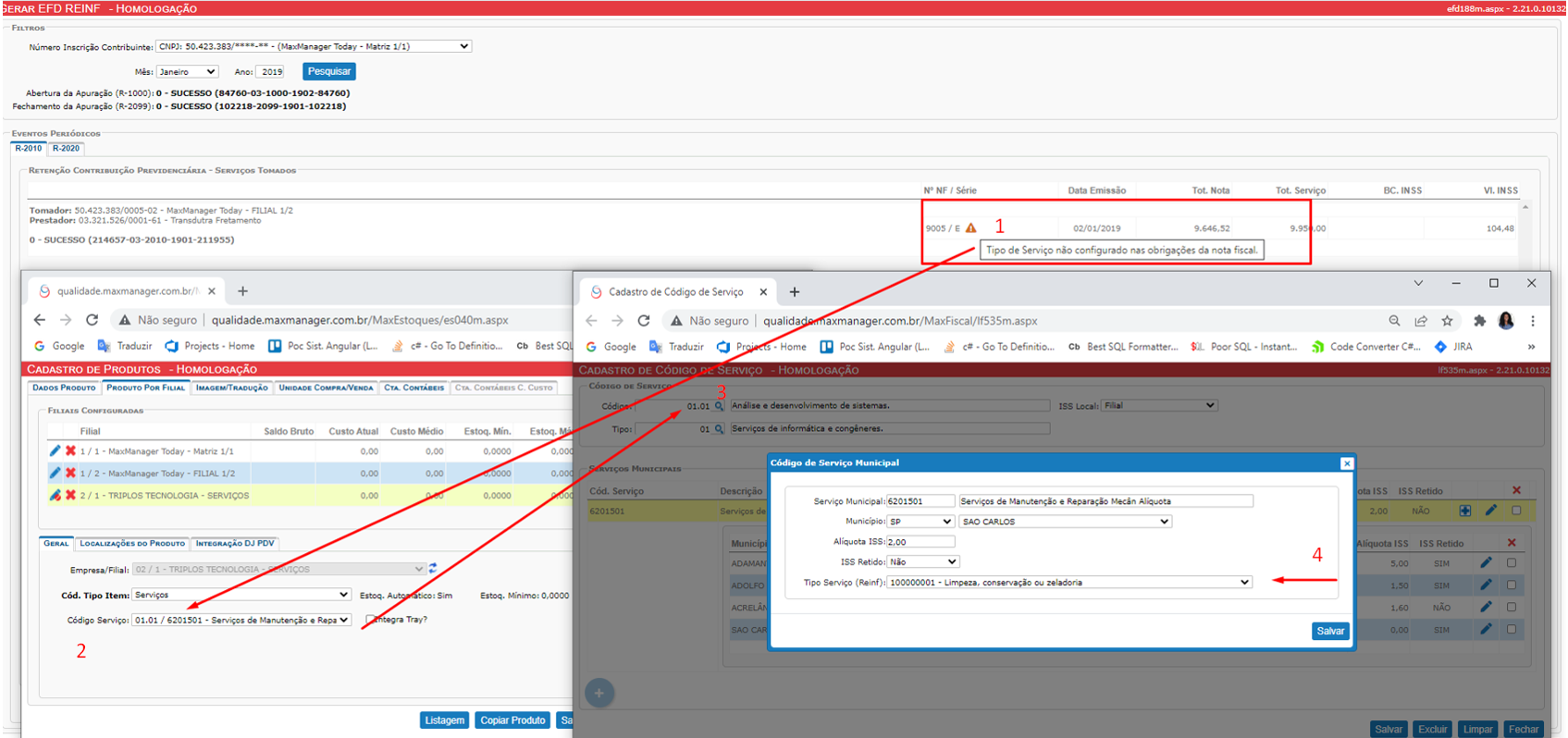
Veja também: Como realizar a entrada de notas fiscais de serviço (NFS) com retenção de impostos
Também, estaremos à disposição no Chat On-Line, caso necessite de alguma informação adicional, ou através do endereço no link abaixo para abertura de tickets/tarefas para o Suporte Técnico na Área Help Desk Novo, conforme endereço abaixo:
Entrando Em Nossa Central de Ajuda
Suporte Técnico
Triplos Tecnologia.
+55 (16) 3371-1177
suporte@triplos.com.br
www.triplos.com.br
| O Sistema ERP fácil de usar |
** Antes de imprimir, pense em sua responsabilidade e compromisso com o MEIO AMBIENTE **